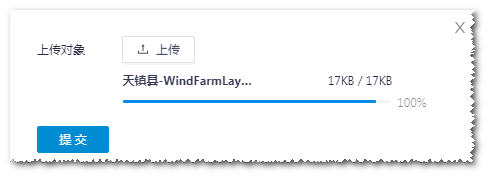风机基础设计¶
本章介绍了风机基础设计的配置和计算流程,旨在帮助用户迅速掌握使用格林威治设计和优化风机基础的方法。
创建风场¶
选中要导入风场排布文件(WTG group)的项目名称。
点击下方导入/导出图标
 。
。在创建标签页选择风机组。
选择导入风机组。
点击浏览按钮,将txt或kml文件导入。
选择相应的坐标系。
点击创建按钮。
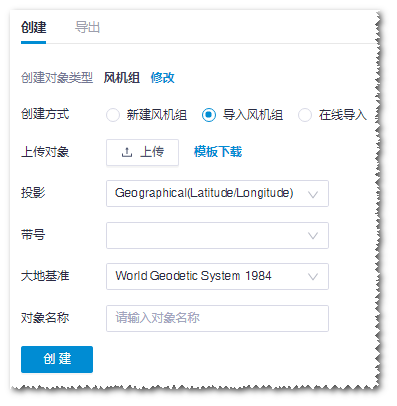
创建完成后,在项目下增加一个WTG group对象,通过勾选WTG group或风机的复选框可以在地图上展示风机的位置。
参考资料:测试数据
配置地质和载荷信息¶
本章介绍在基础设计计算之前如何配置地质和载荷信息。
引入机型并配置载荷数据¶
在项目栏中选中要引入机型的项目名称。
点击下方操作按钮栏的引用风机按钮
 。
。在引入机型页面选择要导入的机型配置。
详情可参考 引用机型 。
导入成功后,会在项目下新建一个机型系列对象,下面包含引用的机型配置对象。
在项目栏双击机型系列对象。
点击适用塔筒选项卡。
关于塔筒配置,详见 配置适用塔筒 。
在项目栏双击机型配置对象。
点击部件配置管理选项卡。
点击基础载荷选项卡。
关于载荷配置,详见 配置基础载荷 。
对于基础设计,需要配置的机型参数如下表所示:
| 配置对象 | 类别 | 参数名称 |
|---|---|---|
| 适用塔筒 | 基本信息 | 自振周期 |
| 塔筒段数 | ||
| 每段参数 | 段号 | |
| 长度 | ||
| 重量 | ||
| 塔筒底法兰 | 塔筒下法兰半径 | |
| 筒壁 | ||
| 底法兰外径 | ||
| 底法兰宽 | ||
| 底法兰厚度 | ||
| 锚栓孔径 | ||
| 部件组合 | 机舱 | 机舱重量 |
配置风机机型¶
双击WTG group对象。
在风场详情页中选择风场概览标签页。
在右侧列设置栏勾选塔筒各段长度和部件组合,使其显示在列表中。
分别配置轮毂高度、机型系列、机型配置、部件组合、和塔筒各段长度数据。
点击保存按钮完成保存。
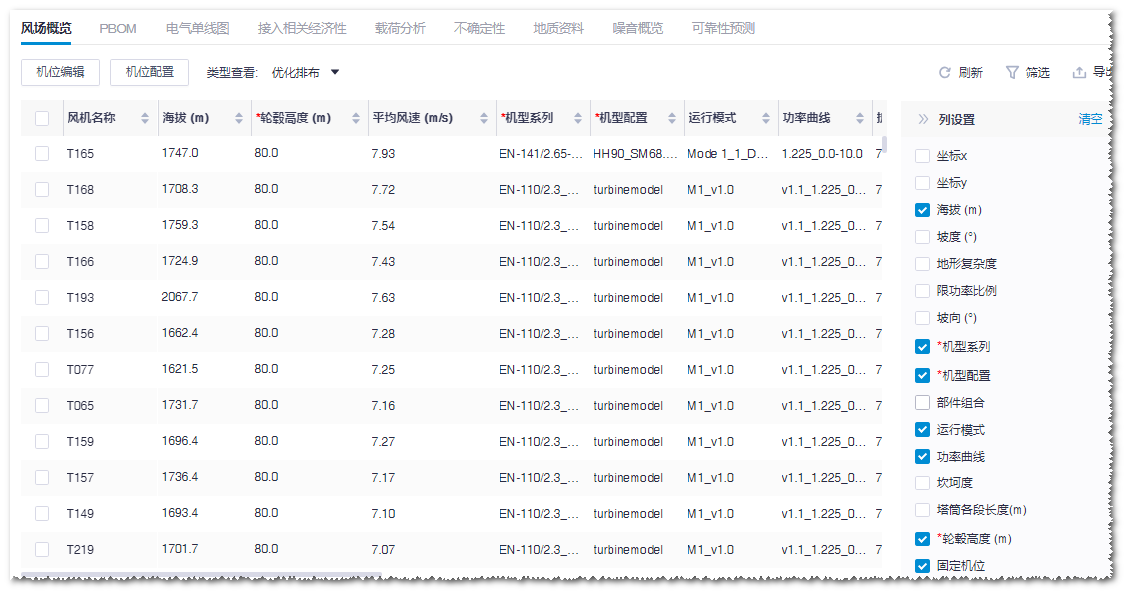
基础计算¶
本章介绍了经过数据配置之后,如何对风场内风机进行分组、生成基础设计方案、下载设计报告和图纸。
基础分组¶
根据已配置的地质信息和载荷数据,需要对风场内的风机进行分组,将相似条件的风机归为一组进行基础计算。
选中要导入风机基础的项目名称或项目下基础文件夹
点击下方导入/导出按钮
 。
。在创建标签页选择基础方案。
输入风机基础名称。
点击确定完成创建。
选中基础对象。
单击界面右上角展开图标《展开操作面板。
选择操作选项卡。
分别选择适用风场、地震载荷、配置造价数据、场内地貌和环境等级。
点击自动计算分组按钮。
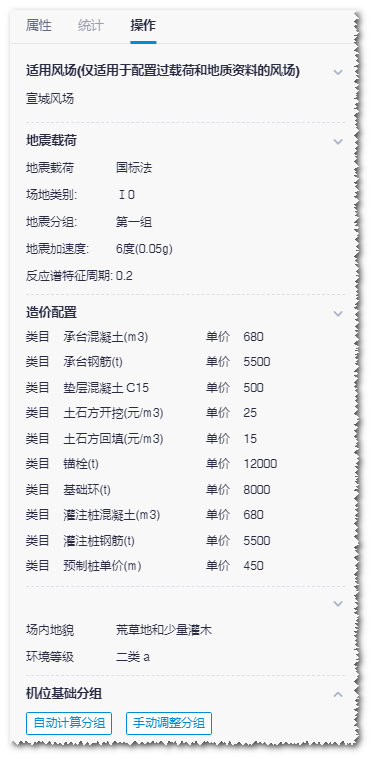
在弹出界面查看自动分组结果并进行手动调整。
调整完成后点击应用分组配置按钮完成基础分组。
注解
如果修改了机型信息、载荷信息、地质信息,需要重新进行分组计算,分组结果会覆盖上一次的设计结果。如果要保留上次的分组,建议新建风机基础对象并分组。
基础优化计算¶
选中一个基础对象。
单击右上角展开图标《展开操作面板。
选中操作选项卡。
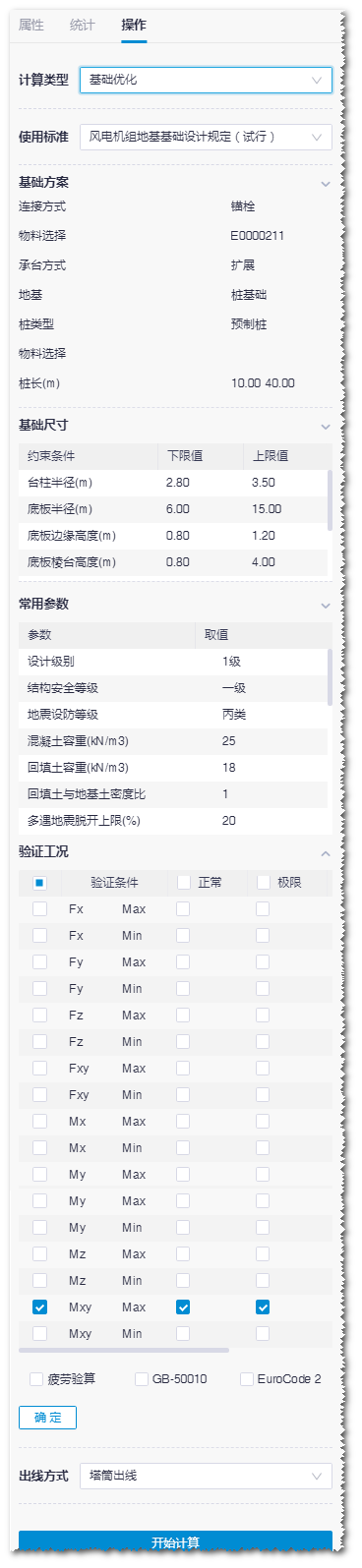
分别选择计算类型、使用的标准、基础的类型、基础尺寸、常用参数、验算的工况和塔筒出线方式。
注解
想获取更多关于参数设置的参考,可查看格林威治设计导则。
点击提交计算。
提交计算完成后,可以在计算任务中查看计算进程。
点击工具库>计算任务。
在下拉菜单中选择风机基础。
点击查询。
下载报告和图纸¶
选中项目名称。
在下方点击导入/导出按钮
 。
。在弹出页面中切换到导出标签页。
在导出对象类型列表中选择基础方案,并在基础方案和基础下拉菜单中选择要导出的基础分组和基础。
在要导出的文件类型行右侧点击提交按钮。
重复步骤1-3,重新打开导出页面。提交的导出请求如果完成,下载按钮变亮,可以下载。
一般情况下,计算书和报告导出10s之内完成,CAD图纸需要大概10min,具体进度可以在计算任务的基础出图类型中查看。